"Jag har en gammal bärbar dator där operativsystemet är Windows 7, jag har glömt inloggningslösenordet, finns det något sätt att spara mina data? Jag vill inte återställa den till fabriksinställningarna."
Förutom att återställa Windows 7 kan du också välja att använda programvaran för återställning av lösenord för Windows 7 när du glömmer ditt lösenord. För de flesta användare är det mest smärtsamma att återställa sin dator och förlora data. Men nu är du här. Vi ska visa dig 3 praktiska metoder för Windows 7 lösenordsåterställning .
- Del 1. Så här återställer du Windows 7-lösenordet med kommandotolken
- Del 2. Hur man återställer Windows 7-lösenordet med lösenordsåterställningsdisketten
- Del 3. Hur man skapar Windows 7 Password Reset Disk på annan dator
Del 1. Så här återställer du Windows 7-lösenordet med kommandotolken
Kommandotolken är sättet att gå in i säkert läge, eftersom du kan återställa inloggningslösenordet genom att använda standardadministratörskontot i säkert läge. Detta sätt är det vanliga gratis sättet att återställ lösenordet för Windows 7 . Men om du har ändrat administratörskontot kommer det här sättet inte att fungera för dig.
Steg 1: När du startar din bärbara dator håller du ned F8-tangenten för att öppna skärmen "Avancerade startalternativ". Välj nu "Säkert läge med kommandotolk" från startskärmen och tryck sedan på Enter.
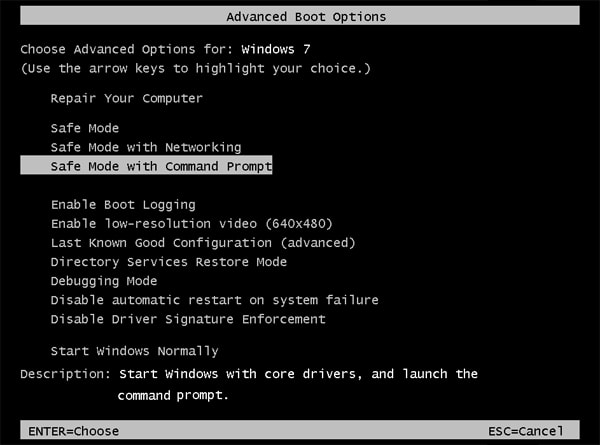
Steg 2: Nu kommer det dolda administratörskontot att vara tillgängligt på din bärbara dator eller PC-skärm. Klicka på den för att öppna kommandotolken automatiskt. Skriv till sist kommandot "net username new_password" som visas nedan.
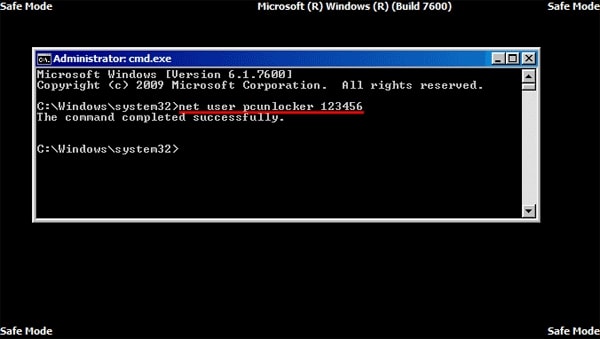
Del 2. Hur man återställer Windows 7-lösenordet med lösenordsåterställningsdisketten
Förutom att använda felsäkert läge, kan du också använda Windows 7 lösenordsåterställningsdisk för att återställa det förlorade lösenordet. Men du måste äga en startbar disk som har skapats innan du låste ut datorn. Annars kan du bara skapa en på en annan tillgänglig dator.
Notera: Det här sättet är lite komplicerat, följ stegen tydligt.
Steg 1: Ta en flash-enhet och sätt in den i din bärbara dator eller dator. Efter att ha satt i, högerklicka på enheten och tryck på "Formatera".
Steg 2: Gå därefter till "Kontrollpanelen" och sök efter "Användarkonton". När du har hittat "Användarkonton", öppna den och öppna länken "Skapa en disk för lösenordsåterställning" som visas nedan.
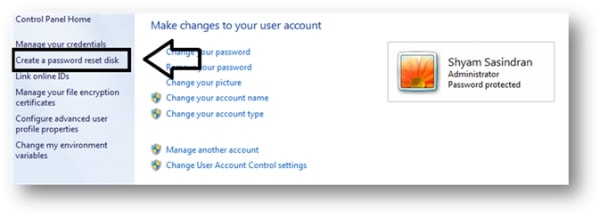
Steg 3: Följ alla instruktioner i "Glömt lösenord Wizard".
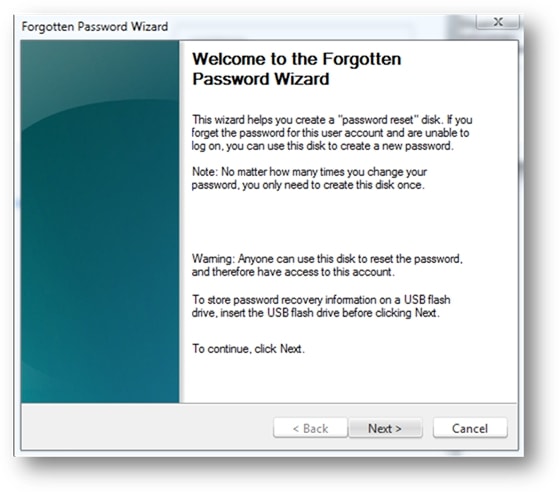
Steg 4: Nu kommer en rullgardinslista att visas. Välj Flash-enheten från listan.
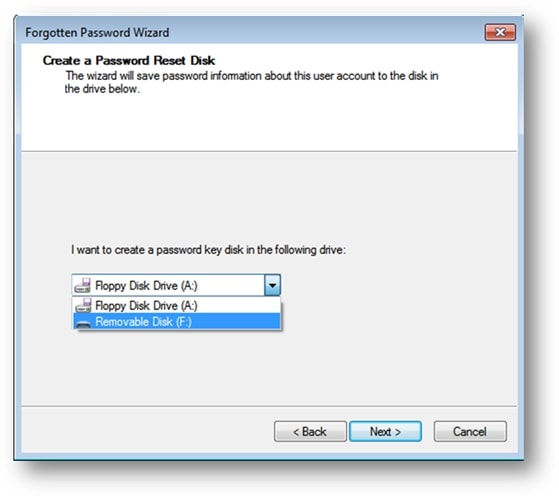
Steg 5: När återställningsprocessen är klar. Tryck på "Nästa" för att avsluta guiden för glömt lösenord.
Steg 6: Skriv in fel lösenord i lösenordet som sparats av administratören 5 gånger. Efter att ha angett flera felaktiga lösenord visas "Återställ lösenord" på skrivbordet. Tryck på den för Windows lösenordsåterställning 7.
Steg 7: Nu den Lösenordsåterställningsguiden kommer att visas och klicka på "Nästa".
Steg 8: Sätt nu in lösenordsåterställningsskivan som du har skapat i återställningsalternativet som visas nedan. Återigen, klicka på knappen "Nästa".
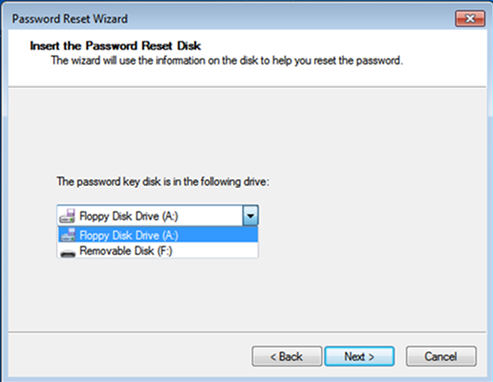
Steg 9: Skriv nu det nya lösenordet och klicka igen på "Nästa".
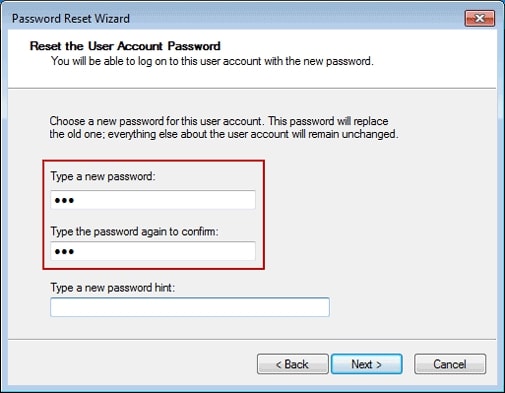
Steg 10: Så småningom, klicka på "Slutför"-knappen och ditt Windows 7-lösenord kommer att återställas.
Del 3. Hur man skapar Windows 7 Password Reset Disk på annan dator
Har du inte skapat disketten för återställning av lösenordet i förväg? Tja, du har fortfarande chans att få en. Men du måste bränna återställningsskivan på en tillgänglig dator. Stegen är mycket enkla genom att använda PassFab 4WinKey . Låt oss se hur det hjälper dig att skapa startbar disk och återställa Windows 7-lösenordet.
Steg 1: Ladda ner PassFab 4WinKey på en tillgänglig dator. Sätt in CD:n eller USB.

Steg 2: I väntan på processen tar det vanligtvis några minuter. När din CD/DVD eller USB-minne har bränts, klicka bara på "OK" för att gå vidare

Steg 3: Nu måste du sätta in den brända USB-flashenheten i din låsta dator. Starta om datorn och tryck på "F12" eller "ESC" på tangentbordet för att öppna Boot Menu-gränssnittet. Efter att ha öppnat Boot Menu kommer du att ta reda på din isatta disk från USB/DVD/CD-namnet. Använd piltangenten för att välja det och tryck på "Enter"-tangentbordet för att starta det.

Steg 4: När du ser det här verktygets huvudgränssnitt, välj alternativet "Återställ ditt lösenord" och klicka på "Nästa".

Steg 5: Nu kommer alla dina Windows-konton att visas. Välj ett användarkonto, du kommer att se standardlösenordet. Om du inte vill ha det, ändra det bara på egen hand. Klicka sedan på "Nästa".

Steg 6: Nu kommer du att gå till ett annat gränssnitt, klicka bara på "Starta om" för att starta om din dator. Sedan kan du använda ditt nya lösenord för att logga in på Windows-systemet.

Sammanfattning
I den här artikeln ger vi dig de bästa sätten för Windows 7 lösenordsåterställning, du kan också använda PassFab 4WinKey för att kringgå lösenordet för Windows 7 . Om du har en gammal bärbar dator men inte kommer ihåg lösenordet kan du använda någon av ovanstående metoder för att komma in i ditt system. Dessutom behöver du inte gå till någon servicebutik för att återställa lösenordet. Hemma kan du klara dig själv med att ha tillgång till internet på din dator.